Πώς να αφαιρέσετε τα κουμπιά και να καθαρίσετε το Κέντρο δράσης των Windows 10
Microsoft των Windows 10 Ήρωας / / March 17, 2020
Τελευταία ενημέρωση στις
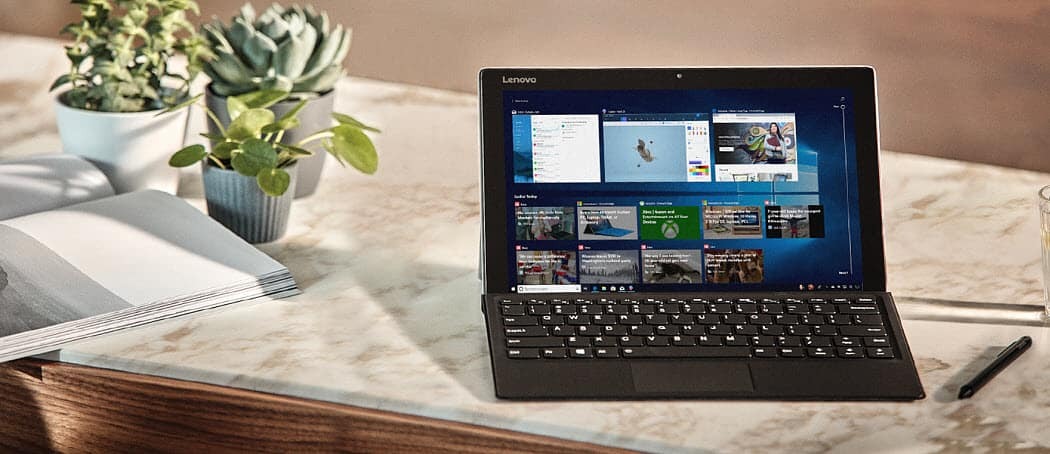
Μπορεί να έχετε παρατηρήσει ότι υπάρχουν περισσότερα κουμπιά που προστίθενται στο Κέντρο δράσης στα Windows 10 όλη την ώρα. Εδώ είναι πώς να τα αφαιρέσετε και να καθαρίσετε τα πράγματα.
Δεδομένου ότι κάθε νέα ενημερωμένη έκδοση των Windows 10 κερδίζει περισσότερες δυνατότητες, τα κουμπιά στο Action Center επίσης αυξάνονται. Σας έδειξα πώς να αναδιάταξη των εικονιδίων του Κέντρου Δράσης πίσω με την Ενημέρωση Επέτειος (έκδοση 1607). Και μπορείτε ακόμα να το κάνετε αυτό με την τρέχουσα έκδοση - 1809 γνωστή ως Windows 10 Οκτωβρίου 2018 Ενημέρωση. Αλλά ας ρίξουμε μια νέα ματιά στο πώς μπορείτε να απαλλαγείτε από άχρηστα κουμπιά και να καθαρίσετε το Κέντρο Δράσης, ώστε να λειτουργεί καλύτερα για εσάς.
Όταν άνοιξα το Κέντρο δράσης την άλλη μέρα χτίστε το 1809, Αμέσως παρατήρησα ότι ήταν γεμάτο αρκετά. Το πλήθος των κουμπιών γρήγορης ενέργειας είναι λίγο γελοίο. Σίγουρα, κάθε νέα λειτουργία έχει τη θέση της και μπορεί να είναι χρήσιμη για μερικούς. Αλλά σίγουρα δεν τις χρειάζομαι όλοι. Εδώ είναι πώς να καθαρίσετε τα πράγματα και να εμφανίσετε μόνο τα πράγματα που χρειάζεστε.
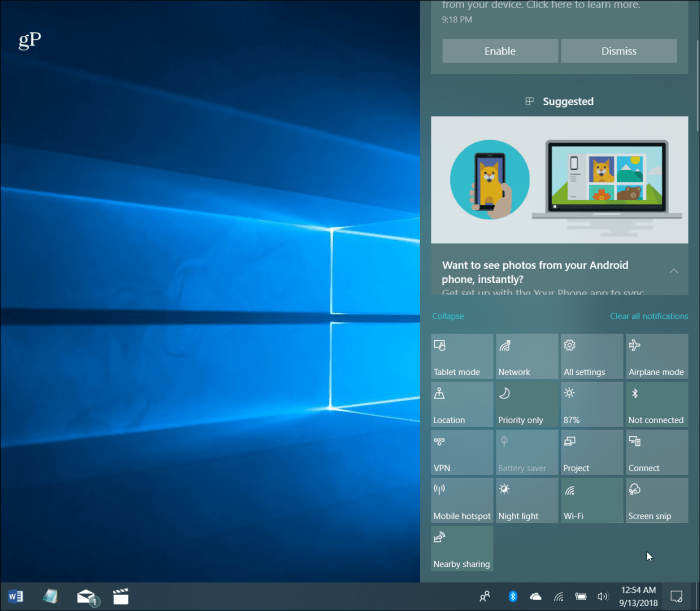
Ο αριθμός των κουμπιών γρήγορης ενέργειας μπορεί πραγματικά να γεμίσει το Κέντρο δράσης στα Windows 10.
Καθαρίστε το Κέντρο δράσης των Windows 10
Για να μετακινήσετε τα κουμπιά γρήγορης ενέργειας γύρω ή να τα σταματήσετε από την εμφάνιση της κεφαλής στο Ρυθμίσεις> Σύστημα> Ειδοποιήσεις και ενέργειες. Στην ενότητα Γρήγορες ενέργειες, θα δείτε τα πάντα που εμφανίζονται. Σημειώσε ότι Εργαλείο αποκοπής οθόνης είναι ένα νέο κουμπί με αυτήν την τελευταία ενημέρωση δυνατοτήτων. Σε αυτήν την οθόνη, μπορείτε να αναδιατάξετε τα κουμπιά, αν θέλετε. Αλλά αν θέλετε να απαλλαγείτε από αυτά που δεν χρειάζεστε, κάντε κλικ στο σύνδεσμο "Προσθήκη ή κατάργηση γρήγορων ενεργειών" κάτω από τα κουμπιά.
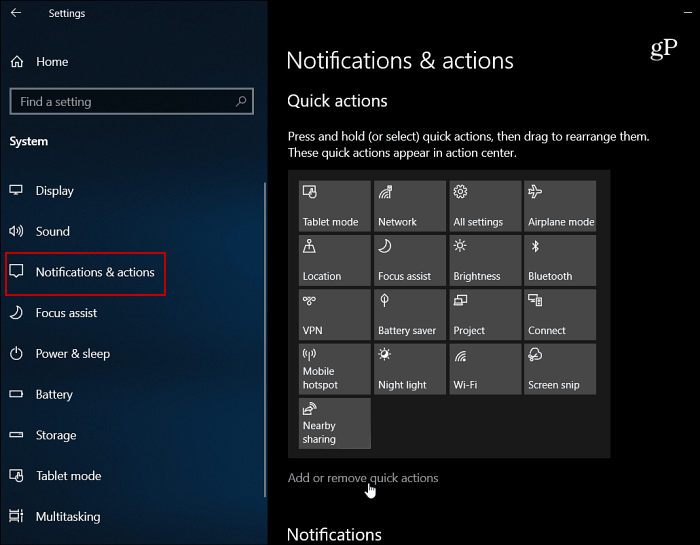
Εκεί θα βρείτε μια μακρά λίστα με όλα τα κουμπιά και μπορείτε απλά να απενεργοποιήσετε αυτά που δεν χρησιμοποιείτε ή δεν χρειάζεστε ποτέ.
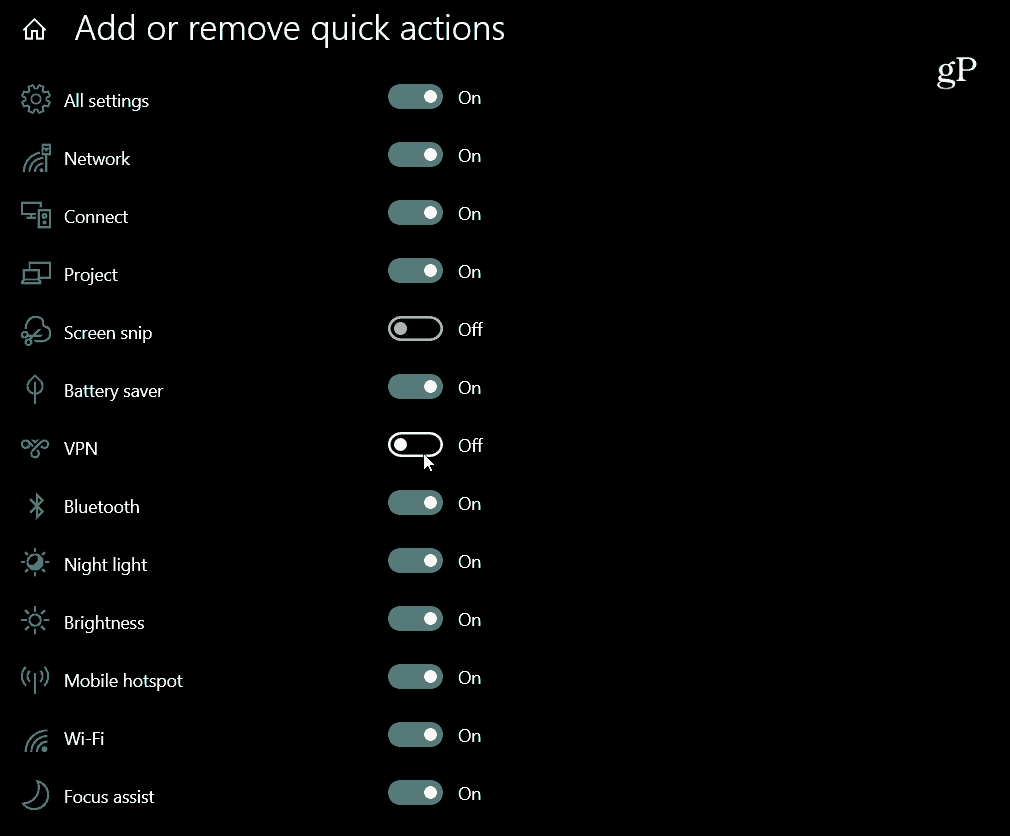
Ακολουθεί μια ματιά στο πώς το Κέντρο δράσης εμφανίζεται τώρα μετά την απενεργοποίηση μερικών κουμπιών. Όπως μπορείτε να δείτε είναι μια πιο καθαρή θέα και υπάρχει περισσότερο περιθώριο για ειδοποιήσεις και άλλα αντικείμενα.
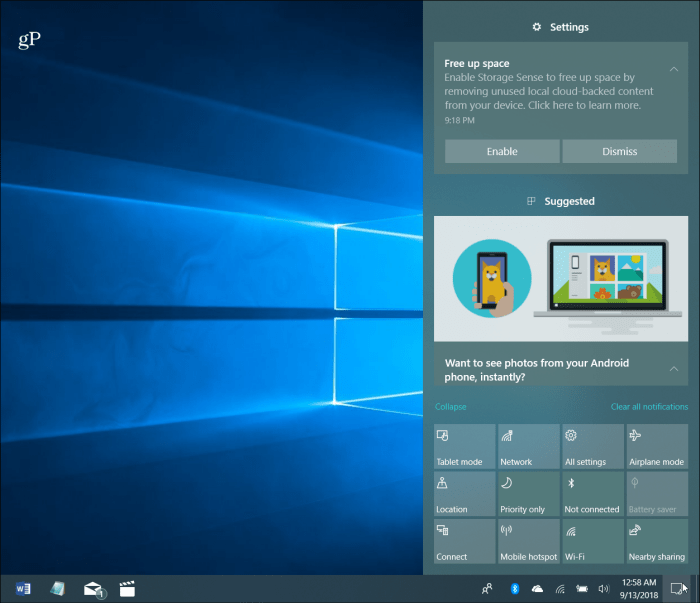
Μετά την αφαίρεση των κουμπιών που δεν χρειάζομαι πλέον στο Κέντρο Δράσης, φαίνεται καθαρότερο και τα πράγματα είναι ευκολότερα διαχειρίσιμα.
Αξίζει επίσης να σημειωθεί ότι θα υπάρχουν πολύ πιο γρήγορα κουμπιά δράσης σε ένα φορητό υπολογιστή σε σύγκριση με έναν επιτραπέζιο υπολογιστή. Η Microsoft δεν περιλαμβάνει στοιχεία για το laptop, όπως για παράδειγμα το κουμπί "εξοικονόμησης μπαταρίας". Επίσης, ο αριθμός των ενεργών κουμπιών θα εξαρτηθεί από τις λειτουργίες που περιλαμβάνονται στον υπολογιστή σας. Ορισμένα κουμπιά ενδέχεται να είναι γκρι. Για παράδειγμα, μια παλιότερη επιφάνεια εργασίας ενδέχεται να μην έχει Bluetooth ή ίσως Λειτουργία Tablet δεν μπορούν να χρησιμοποιηθούν. Για να καθαρίσετε το διάστημα, αυτά είναι τα τέλεια κουμπιά για να απενεργοποιήσετε.
